
致力于系统梳理Excel
知识点!
 Excel基包含了基础功能、函数编辑、图表制作、数据分析几大技巧,基础功能中有一个看似简单的功能叫“查找和替换”,这是一对形影不离的好基友,所包含的用法和套路完全一致,领悟了其中一个,另一个也就自然会了,大部分人用这两个功能都没有深入研究,其实这是一个值得研究的专题。
Excel基包含了基础功能、函数编辑、图表制作、数据分析几大技巧,基础功能中有一个看似简单的功能叫“查找和替换”,这是一对形影不离的好基友,所包含的用法和套路完全一致,领悟了其中一个,另一个也就自然会了,大部分人用这两个功能都没有深入研究,其实这是一个值得研究的专题。
●●● 1● ● ●
基本操作查找和替换:除了可以直接用鼠标点击功能按钮外,还可以使用快捷键弹出对话框,查找的快捷键为【Ctrl+F】,替换的快捷键为【Ctrl+H】。在使用查找和替换功能时,要先选择区域,然后操作,如果不选择区域,会自动默认为整个工作表。案例如下:将考试成绩分数【59】替换为【60】,先选择分数的区域,然后用快捷键调出替换窗口,将【查找内容】和【替换为】分别填好,点击全部替换,确定即可。
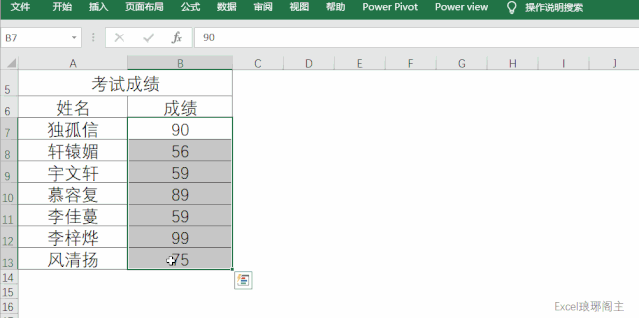
●●● 2● ● ●
精确匹配案例如下图:将考试成绩为【0】的值替换为【补考】,不仅0值变成了补考,里面的值【90】的0也变成了补考。
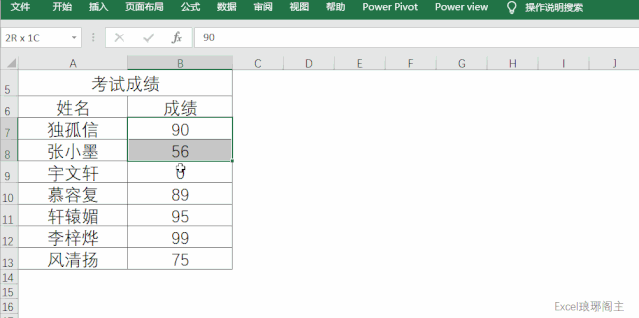
如何根据单元格的内容精确匹配替换呢,可以点击【查找和替换】窗口的【选项】按钮,勾选【单元格匹配】,然后再替换即可。除了【单元格匹配】,还可以【区分大小写】和【区分全\半角】。
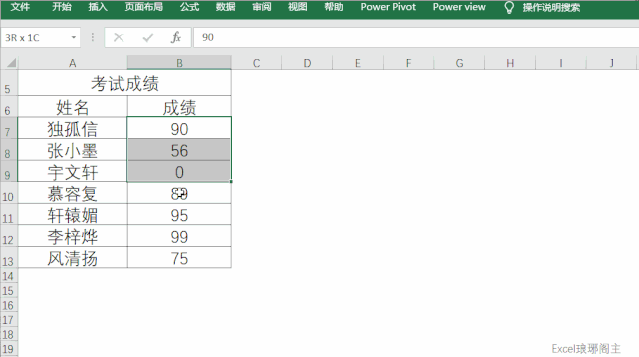
●●● 3● ● ●
确定查找范围案例如下图:将考试成绩分数【100】用公式【99+1】代替,再查找【100】时,显示查不到数据,原来问题同样在【选项】按钮里,里面有一个查找范围:【公式】代表查找单元格数据和公式中包含的内容;【值】代表查找单元格中的数据和公式的运算结果;【批注】仅查找批注中的内容。同时还可以设定按【工作表】或【工作簿】查找。
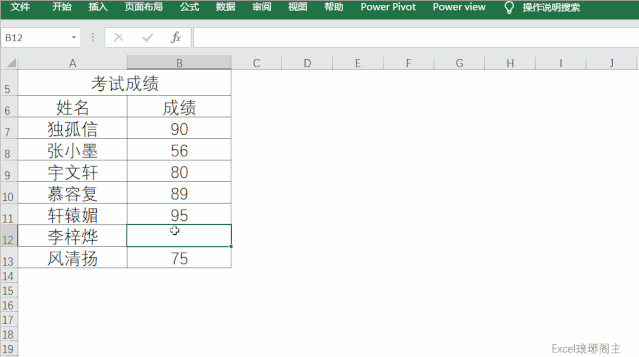
●●● 4● ● ●
按指定条件查找替换 案例如下图:将考试成绩小于80分的成绩替换成80分,将成绩区域选中,查找和替换,在【查找内容】中输入通配符【*】,代表可以查找任何值,点击【查找全部】,然后点击【值】,进行排序,按【shift】键,选中80分以下的区域,在【替换为】处输入80,点击【全部替换】即可。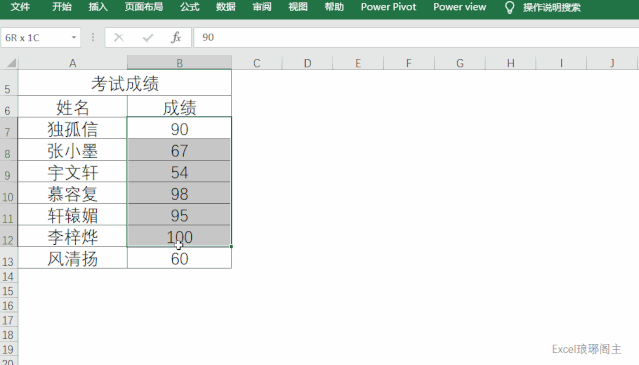
●●● 5● ● ●
根据 格式查找替换上一个案例是将考试成绩小于80分的成绩替换成80分,另一种做法是先使用【条件格式】将80分以下的成绩填充颜色,然后将表格粘贴到WORD中,再从WORD中粘贴回来(目的是将条件格式变成真正的格式),然后点击【选项】按钮,设置【查找内容】中的格式,根据格式直接替换数据。
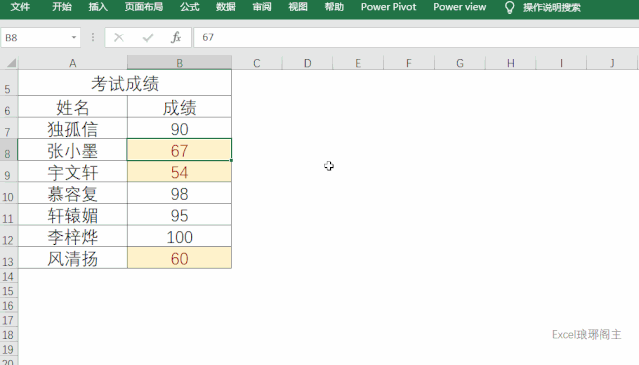
●●● 6● ● ●
自动换行 案例如下图:将姓名和手机号分行显示,可以在【替换】对话框中【查找内容】输入空格(姓名和手机号中间有空格间隔),在【替换为】处按【ctrl+J】键,为换行符,点击【全部替换】即可。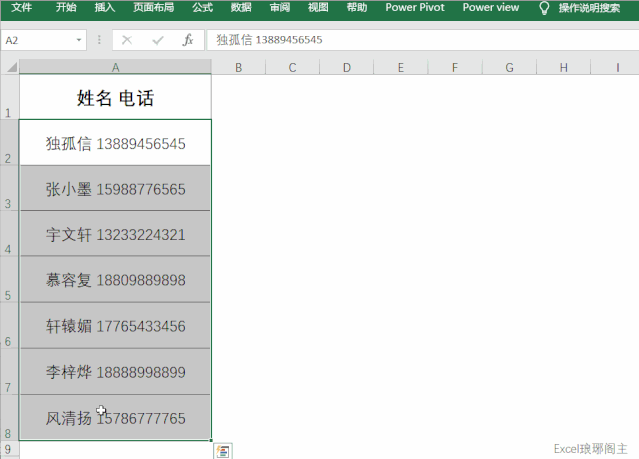
●●● 7● ● ●
巧用通配符 前面的案例介绍了通配符,但通配符在使用过程中有很多技巧,以通配符【*】为例,将下图案例中的括号及括号内的手机号去掉,可以在替换对话框【查找内容】处输入(*),【替换为】处为空白,点击【全部替换】即可。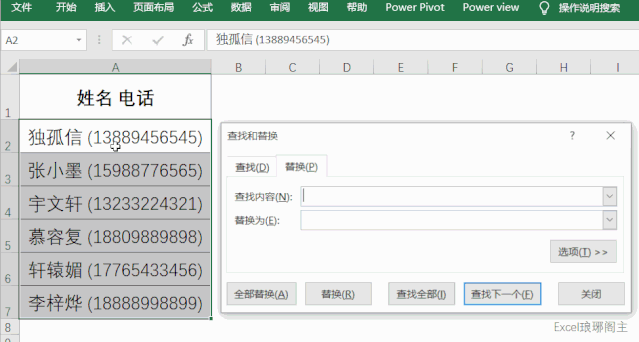
●●● 8● ● ●
替换 通配符本身 通配符既然可以代替任意字符,如果要替换的数据中本身就存在通配符,如何将通配符替换为其他内容,这就要在替换时在通配符前面加一个【~】符号。 如下图案例: 将数据中的【*】替换为【-】,注意在查找内容处要输入【~*】即可。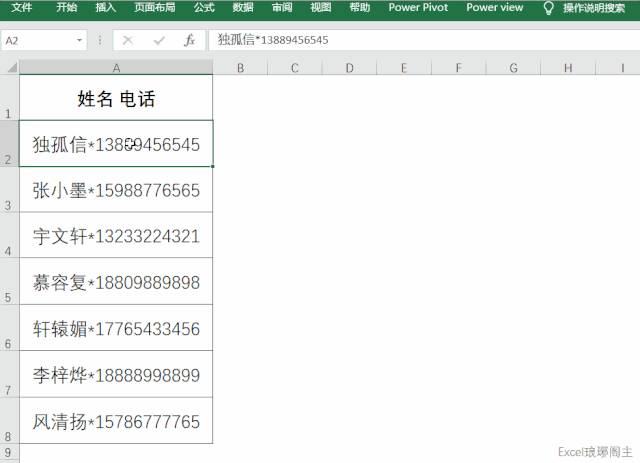
●●● 9● ● ●
快速转置 案例如下图: 将A列的数据分三列显示,可以预先将A列数据单元格的名称输入到指定区域中,然后将【A】替换为【=A】,不用复杂的公式也不用pq,一样快速地实现了数据转置。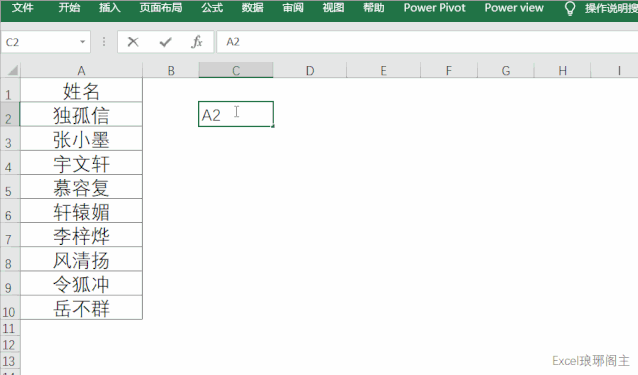
●●● 10● ● ●
借助WORD外力 其实office软件中word的【查找和替换】功能最为强大,所以excel中有一些问题可以粘贴到word中,在word里查找和替换,然后再将结果粘贴回excel即可,所以下面的案例只演示在word中的操作。 ? Num01 从文字和数字的混合字符串中分别提取文字和数字。如下图案例:分别提取出姓名和手机号(两者之间没有间隔符号或空格),提取姓名时可以将[0-9]替换成空白,注意要勾选【使用通配符】;提取手机号时可以将[!0-9]替换成空白。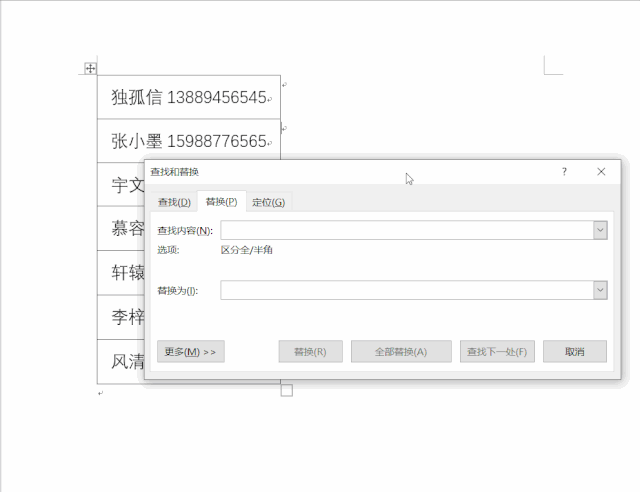
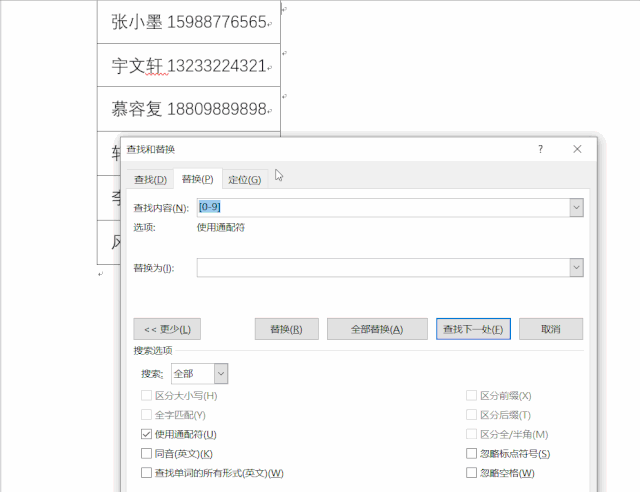
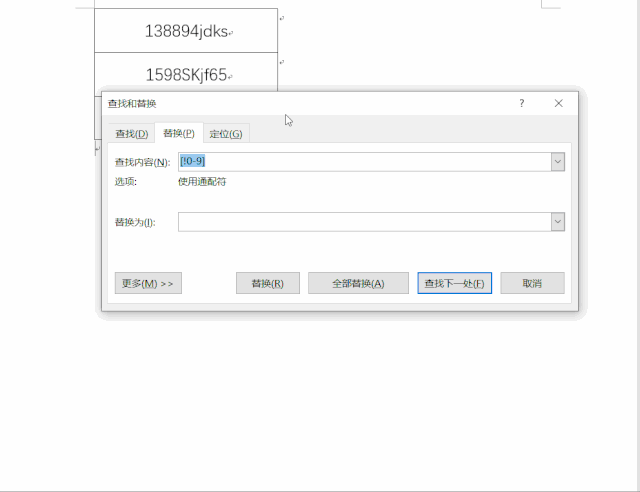
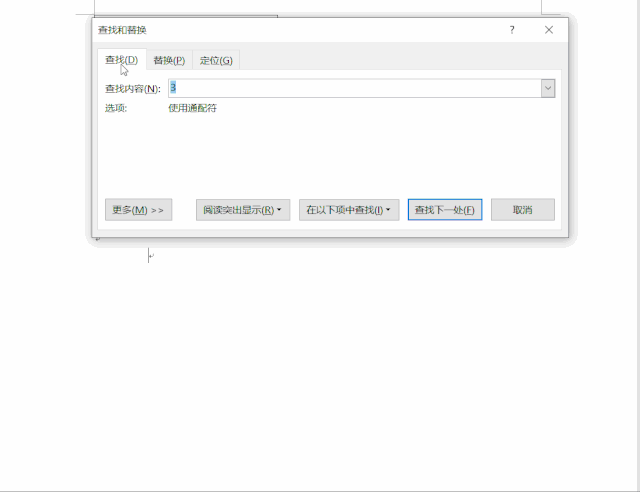
精彩内容持续更新
欢迎点击文章顶部蓝色字关注
未完待续~





















 634
634











 被折叠的 条评论
为什么被折叠?
被折叠的 条评论
为什么被折叠?








